одай, ми створимо розбризкуваний векторний та фотознімк на основі підручника з Photoshop Джеймса Девіса на PSDTuts. Ми будемо використовувати в основному інструмент "Шляхи" разом із інструментами "Dodge" та "Burn". Давайте розпочнемо!
Мені завжди подобалося змішувати мультфільми та вектори з фотографією. Це чудовий спосіб зробити веселий і барвистий стиль мистецтва. Багато проектів використовують цю форму - від концертних плакатів та ілюстрацій на компакт-дисках до рекламних зображень високого класу.
крок 1
Насамперед. Зайдіть на сайт stock.xchng і завантажте цю фотографію пістолета. Створіть новий документ у Gimp досить великого розміру. Я зробив свій 1280 × 800, щоб я міг встановити його як тло робочого столу. Відкрийте фотографію пістолета як новий шар. Перейменуйте шар "пістолет". Виріжте пістолет (і руку) з фону. Я вважаю за краще використовувати для цього інструмент paths.

крок 2
Створіть новий шар над шаром пістолета і назвіть його "Gun Goo". Виберіть інструмент "Шляхи". Вам потрібно буде намалювати своєрідний дриблінг, що виходить із стовбура пістолета. Будьте впевнені, що гуо дотримується контуру пістолета. Завершивши, натисніть кнопку Виділення із шляху. Заповніть новий вибір світло-блакитним кольором. Я використовував # 00a2ff. Скасувати вибір.

крок 3
Перш ніж йти далі, завантажте ці фільтри, оскільки вони нам знадобляться для наступного кроку. Після того, як ви їх встановите, перейдіть до Фільтри> Script-Fu> Оновити сценарії. Ви повинні побачити спливаюче меню з написом "Script-Fu". А тепер давайте додамо трохи глибини “вектору”.
Виберіть шар “gun goo” і перейдіть до Script-Fu> Ефекти шару> Внутрішнє світіння. Використовуйте # 9fdcff для кольору, 60% для непрозорості, екран для режиму накладання, край для джерела, 0.0 для дроселя та 20 для розміру. Клацніть добре.

крок 4
Виберіть шар “gun goo” і перейдіть до Script-Fu> Ефекти шару> Bevel and Emboss. Використовуйте налаштування, показані на малюнку нижче. Натисніть "ОК", коли закінчите. Виберіть шар “gun goo”. Клацніть правою кнопкою миші> Альфа до виділення. Виберіть> Inverse. SВиберіть шар “gun goo”. Клацніть правою кнопкою миші> Альфа до виділення. Виберіть> Inverse. Виберіть шар “gun goo-highlight” і натисніть клавішу delete на клавіатурі. Зробіть це ще раз за допомогою шару "gun goo-shadow".
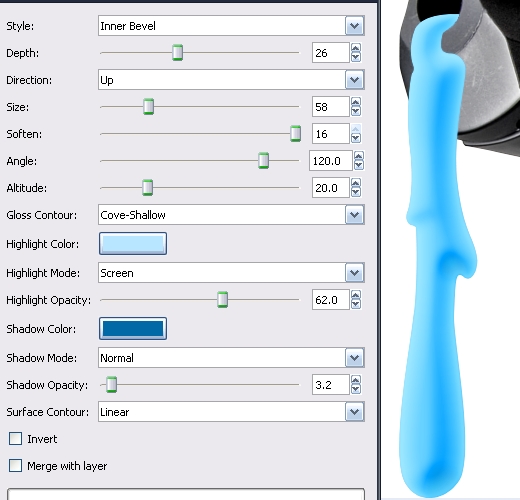
крок 5
Виберіть шар «gun goo» ще раз і перейдіть до Script-Fu> Layer Effects> Satin. Використовуйте налаштування, показані нижче. Хіт добре. Виберіть шар “gun goo”. Клацніть правою кнопкою миші> Альфа до виділення. Виберіть> Inverse. Виберіть шар “gun goo-satin” і натисніть клавішу delete на клавіатурі.

крок 6
Вперед, сховайте пістолет і фонові шари. Клацніть правою кнопкою миші один із шарів, що залишилися, і натисніть «Об’єднати видимий». Клацніть добре. Перейменуйте новий шар "Gun Goo". Розкрийте пістолет і фонові шари. Створіть новий шар. Намалюйте більше гуа і дриблінгу, як ми робили раніше. Колір і надайте їм глибини так само, як ми робили це раніше. Побажайте налаштування, якщо вам потрібно.

крок 7
Продовжуйте додавати більше бризких бризок. Сховати всі шари, які НЕ входять до складу goo. Клацніть правою кнопкою миші на одному із шарів goo і виберіть «об’єднати видимі шари». Перейменуйте новий шар на "gun goo".

крок 8
Нам потрібно додати тіні за краплями, які знаходяться біля пістолета. Створіть новий шар над шаром гармати та назвіть його "gun goo shadow". Заповніть весь шар чорним кольором. Клацніть шар правою кнопкою миші та виберіть «додати маску шару». Виберіть чорну (повну прозорість) маску. Вийміть білу м’яку щітку та кольори в тіні за краплями біля пістолета. Пам'ятайте, чорний "стирає" те, що на масці, а білий "малює" те, що на масці.

крок 9
Завантажте це фото гранати з stock.xchng. Відкрийте його як новий шар під назвою «граната 1». Масштабуйте і виріжте гранату з фону. Покладіть гранату на 1 шар позаду пістолета. Поверніть його, як у мене нижче.

крок 10
За допомогою інструменту «Шляхи» намалюйте контур навколо ділянки гранати. Не потрібно турбуватися про зовнішні краї гранати, оскільки ви її вже зробили. Перетворіть шлях у виділення, а потім виріжте / вставте на новий шар із назвою «граната 1 штука». Продовжуйте це, перейменовуючи шари «шматок гранати 2», «шматок гранати 3» тощо. Ви можете зробити з цим як завгодно детально. Після того, як ви виріжете всі шматки, розкладіть їх так, ніби роздуті.

крок 11
Створіть новий шар і, використовуючи інструмент шляхів, намалюйте дим навколо гранати. Ви можете використовувати кілька кольорів для позначення різних відтінків сірого диму. Обов'язково намалюйте дим на різних шарах в залежності від місця розташування диму.

крок 12
Використовуйте ті самі ефекти шару, які ми використовували раніше на goo, щоб надати диму вигляд більш «векторного». Обов’язково змініть кольори висвітлення та тіні на світлі та темні сірі. Можливо, вам доведеться експериментувати з різною непрозорістю, щоб скос був правильним.

крок 13
Тепер ми намалюємо мультяшні лінії навколо диму, щоб надати йому більший вплив і щоб він виглядав весело. Використовуйте інструмент «Шляхи» та окреслюйте шари диму. Перетворіть штрихи в контури, а потім перейдіть у меню Редагування> Сток і обведіть його чорним кольором шириною 2 пікселі. Причина, по якій ми не робимо цього, використовуючи Alpha to Selection, полягає в тому, що цей інструмент не дає чітких контурів при погладжуванні. Після того, як ви закінчите з цим, дайте кожній із димових хмар легку тінь, якщо вони перебувають над гранатою. Зробіть це подібно до того, як ми додали тіні до гарбуза над пістолетом.

крок 14
Для більшого удару граната повинна виходити з неї. Намалюйте трохи, як ми робили раніше з пістолетом. Використовуйте на ньому ті самі ефекти, що й на пістолеті. Налаштуйте за потребою. Ага, гоу!

крок 15
Дублюйте всі шари, з яких складається граната. Відокремте ці нещодавно скопійовані шари від вихідних (копіткий, я знаю ..), а потім зробіть це знову. Зараз у вас має бути 3 примірники гранати. Для гранати зверху змініть колір усієї гармати на помаранчевий. Злийте шари, з яких складається ця граната. Для другої гранати залиште її зеленою. Злийте шари, з яких складається ця граната. Для третьої гранати змініть усі смаки на рожеві. Злийте шари, з яких складається ця граната. Закінчивши, перейменуйте шари на «помаранчевий», «зелений» та «рожевий». Розставте їх так, як у мене, з помаранчевим шаром гранати над пістолетом.

крок 16
Виберіть шар помаранчевої гранати. Помістіть його над пістолетом праворуч. Масштабуйте та обертайте трохи, як у мене. Перейдіть до Фільтри> Розмиття> Розмиття Гуасіана. Розмийте на 5 пікселів і натисніть "ОК".
Поверніть рожеву гранату, як у мене нижче, а потім зменште її. Розмивання Гауса 6.

крок 17
Виберіть зелену гранату, а гуассіан - розмити її за пікселем 1. Зробіть те ж саме з шаром пістолета.

крок 18
Виберіть шар пістолета і перейдіть до Кольори> Криві. Налаштуйте, як у мене. Зробіть те ж саме для шарів гранати.

крок 19
Виділіть фон і додайте радіальний білий до чорного градієнта. Перейдіть до Шар> Створити з видимого. Перейдіть до Фільтри> Шум> Шум HSV. Скористайтеся наведеними нижче налаштуваннями та натисніть «ОК».
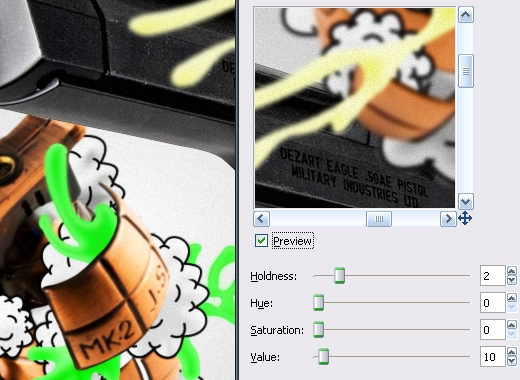
Висновок
І ми закінчили! Збережіть його і робіть з ним, що хочете. Сподіваюся, вам сподобався цей підручник!


